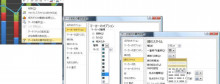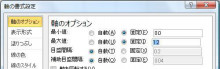ベーカリーレストラン「サンマルク」。

京都の新堀川通り沿いにあります。
ピアノの生演奏と、おいしい焼き立てパンの食べ放題でけっこうお気に入りのお店です。
o(^▽^)o
隣にある「鎌倉パスタ」もそうですが、なんかいろんな店が大通り沿いにできていてお客さんもたくさん入っていますね~。。
昔は河原町に一極集中していましたが、便利になったものです。
ちなみに、こちら↓はやっぱりその通り沿いの「無添くら寿司」。
「びっくらポン」が子どものハートをわしづかみ!なので行きましたが、こちらも大きな店なのに予約が無いとすごい行列に巻き込まれます。
このへんこんなに人いたっけ…
( ゚ ▽ ゚ 😉
゚・*:.。..。.:*・゚゚・*:.。..。.:*・゚ ゚・*:.。..。.:*・゚゚・*:.。..。.:*・゚
前回は、このように↓2種類のデータの推移を一つのグラフエリア内に表示する方法を紹介しました。
ここから、少し設定をいじってもう少し見やすくしていきましょう。
まず、気になるのは「石井 香代子」の「子」だけが一行下にズレてしまっていますので、フォントサイズの調整をしましょう。
名前の上で右クリックして、フォントサイズを「9」に変更してください。

次に、「目標達成率」の折れ線グラフを点線表示にして、マーカーを丸くしてみます。
折れ線グラフを選択し、右クリックして、[データ系列の書式設定(F)]を選択。
[マーカーのオプション]で「種類」を丸いものに変更し、続いて[線のスタイル]で「実線/点線(D)」から「点線(角)」を選択して[閉じる]ボタンをクリックしてください。
最後に、折れ線グラフの軸(第2軸)のスケールを0%~120%に固定してみます。
第2軸を選択し、右クリックしてください。(ちなみに、選択しづらい場合は、グラフ上のどこか適当なところで右クリックして、以下のようにプルダウンから「第2軸 縦(値)軸」を選択してもOKです。)
右クリックでショートカットメニューが出たら、[軸の書式設定(F)]を選択。
[軸のオプション]から、「最小値」と「最大値」を「固定(F)」にし、それぞれ「0.0」と「1.2」に変更して[閉じる]ボタンをクリックしてください。
こんなグラフ↓になればOKです。
長くなってしまいましたが、このように、変更したいところを選択して右クリックすれば、[グラフツール]タブからメニューを探さなくても簡単に設定できます。
いろいろ試してみてください。
ヾ( ´ー`)